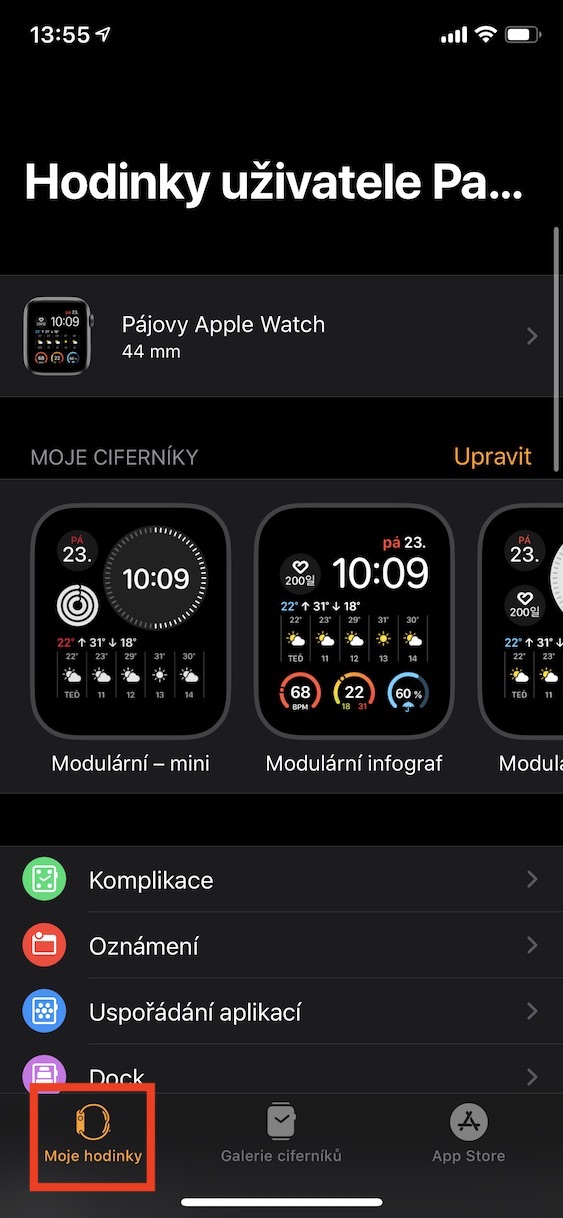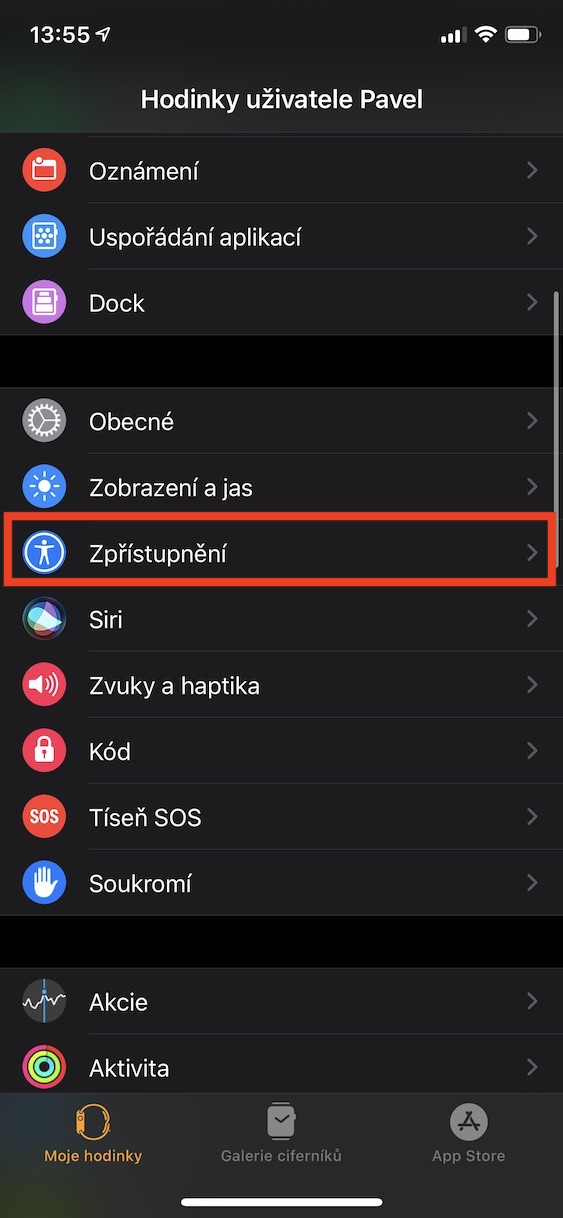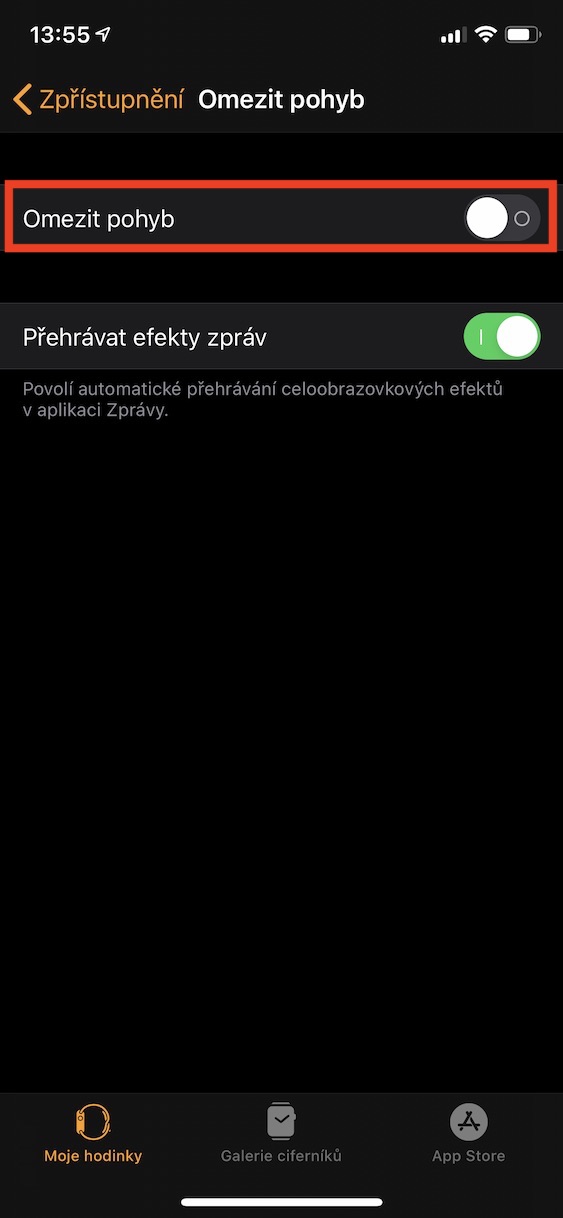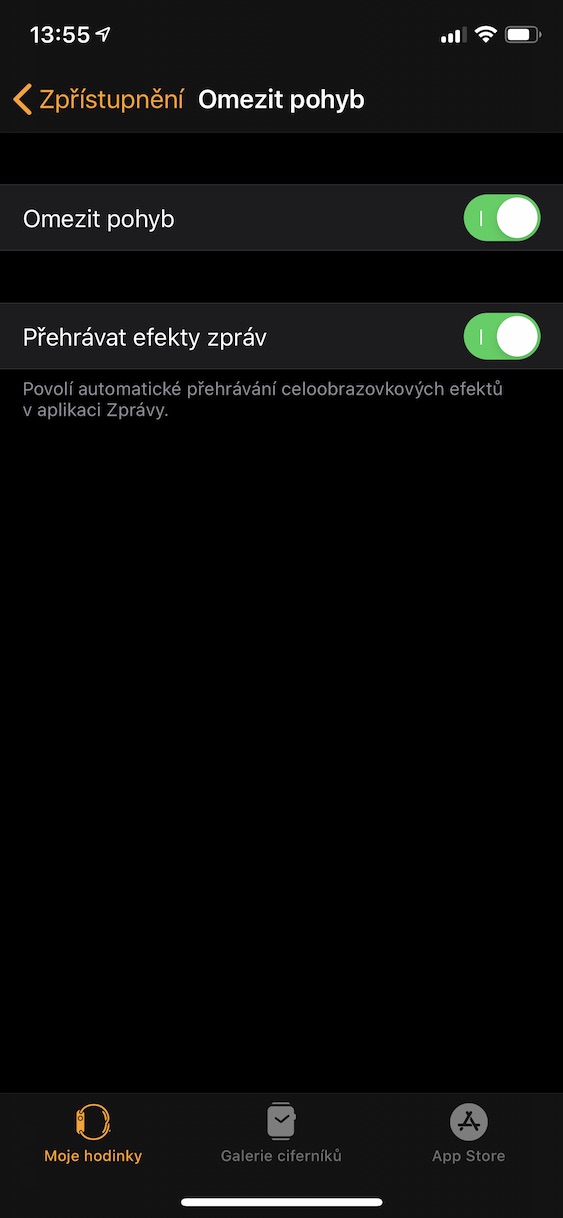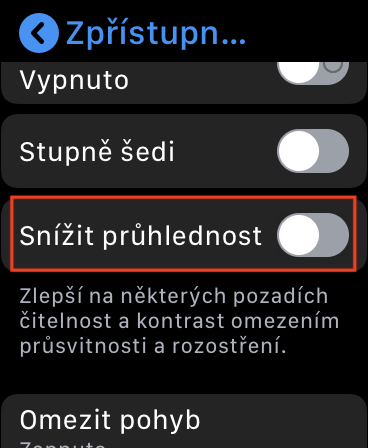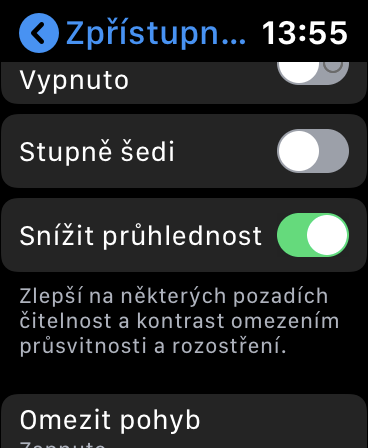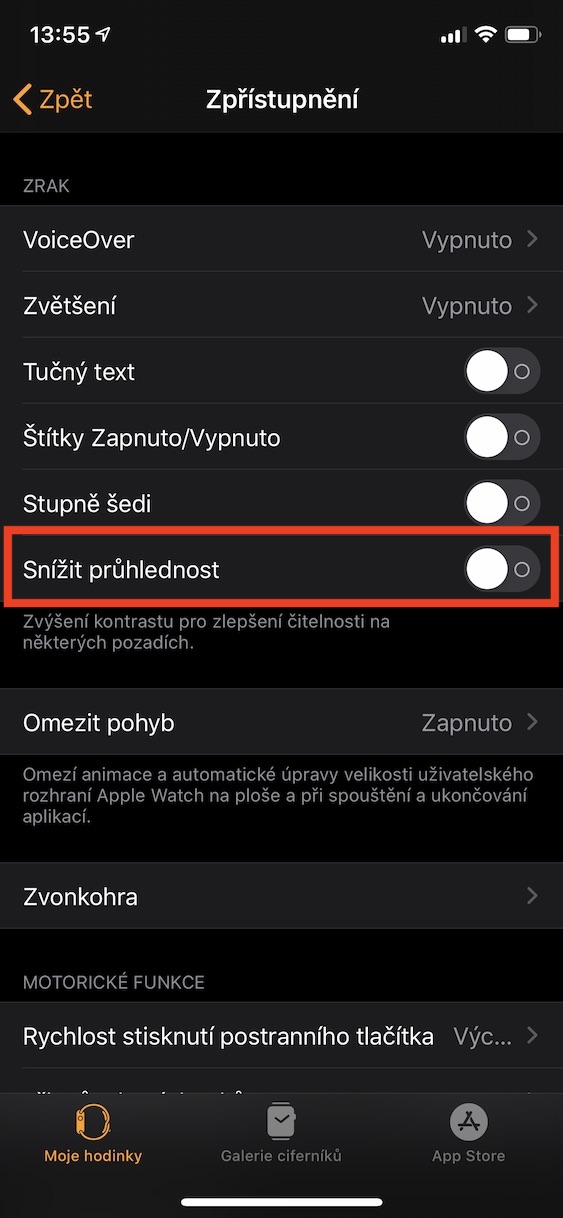I když se to může zdát jako nereálné, tak si jablečné hodinky prošly dohromady už šesti generacemi. Zatímco první generace, označovaná jako Series 0, toho moc neuměla, poslední Apple Watch Series 5 toho umí opravdu hodně. Zmínit můžeme například Always-On displej, integrovanou GPS, paměť 32 GB a mnoho dalšího. Společně s novými generacemi dochází také k vývoji nových verzí operačního systému watchOS. Novější verze jsou stále náročnější na hardwarové požadavky, a tak se starší kousky Apple Watch mohou s nejnovější dostupnou verzí watchOS sekat. Pokud chcete zjistit, jakým způsobem můžete Apple Watch zrychlit, tak pokračujte ve čtení.
Mohlo by vás zajímat

Jak zrychlit Apple Watch
V rámci operačního systému watchOS, stejně jako v případě ostatních operačních systémů, se můžete setkat s řadou různých animací. Právě tyto animace jsou často velmi náročné na hardwarové prostředky, které Apple Watch nabízí. Apple do tohoto operačního systému přidal jednoduchou funkci, díky které můžete animace úplně omezit a všechny je přepnout na efekt pouhého prolnutí. Pokud chcete tuto funkci pro zredukování animací aktivovat, můžete tak učinit jak na Apple Watch, tak na iPhonu. Stačí postupovat následovně:
Apple Watch
- Přejděte do nativní aplikace Nastavení.
- Zde sjeďte o něco níže a rozklikněte sekci Zpřístupnění.
- Opět sjeďte níže a klepněte na možnost Omezit pohyb.
- Funkci Omezit pohyb aktivujte.
iPhone
- Otevřete aplikaci Watch.
- Ve spodním menu se ujistěte, že se nacházíte v sekci Moje hodinky.
- Sjeďte o něco níže a rozklikněte možnost Zpřístupnění.
- Rozklikěte kolonku Omezit pohyb.
- Funkci Omezit pohyb pomocí přepínače aktivujte.
Kromě toho, že můžete v této sekci nastavení provést aktivaci funkce Omezit pohyb, tak se zde nachází také možnost Přehrávat efekty zpráv. I tyto efekty zpráv potřebují k přehrání určité hardwarové prostředky, tudíž pro ještě další zrychlení můžete provést deaktivaci této funkce. Kromě toho můžete také aktivovat možnost Snížit průhlednost, čímž dojde ke snížení průhlednosti určitých systémových prvků. Tuto deaktivaci můžete provést v Nastavení v sekci Zpřístupnění, a to přepnutím přepínače Snížit průhlednost do aktivní polohy.
 Letem světem Applem
Letem světem Applem